
Obsah
Jedním z nejlepších funkcí na iPhone 6s je 3D Touch. Zde je návod, jak vytvořit vlastní 3D dotykové rychlé akce v aplikaci jailbroken iPhone.
3D Touch je pravděpodobně jedna z nejkrásnějších funkcí na iPhone 6s, což vám umožní udělat více se svým iPhone. 3D Touch vám v podstatě umožňuje stisknout na displeji tvrdší aktivaci alternativních akcí a podobně. Můžete tedy klepnout na něco, co chcete vybrat, nebo stisknout tlačítko, abyste vyvolali zástupce.
Můžete také použít 3D Touch pro “Peek” a “Pop” uvnitř iPhone aplikací, které tuto funkci podporují.
Je to funkce, která je exkluzivní pro iPhone 6s, ale ve skutečnosti je to opravdu snadné napodobit ji na starších telefonech iPhone s útěkem z útěku z vězení, což umožňuje více zařízením iOS mít 3D Touch v cestě.

Nicméně, ať už máte iPhone 6 nebo starší iPhone s funkcemi 3D Touch přidány, existuje způsob, jak můžete rozšířit 3D Touch více způsoby, a to díky novému vylepšení útěku z vězení, které vám umožní vytvořit si vlastní zástupce rychlých akcí 3D Touch Quick Action. Domovská obrazovka.
Než začnete
Nejdříve budete potřebovat iPhone, abyste mohli vytvořit vlastní Rychlé akce. V současné době můžete odemknout jakýkoliv iPhone se systémem iOS 9.0, ale bohužel iOS 9.1 není v tuto chvíli možné. Pokud tedy používáte systém iOS 9.1, budete muset počkat na vydání vězení pro danou verzi systému iOS.
Přečtěte si: 9 Velké iPhone 6s Apps, které pracují s 3D Touch
Vylepšení útěku z vězení, které použijeme k vytvoření vlastních zkratek 3D dotykové rychlé akce, se nazývá Traverse, a je tu trochu křivky učení, pokud je známo, jak jej používat. Většina jailbreakers může udělat cestu kolem štípnout poměrně snadno a nastavit nové zkratky, ale ne každý může být schopen následovat, jak snadno, což je důvod, proč jsem tento průvodce.
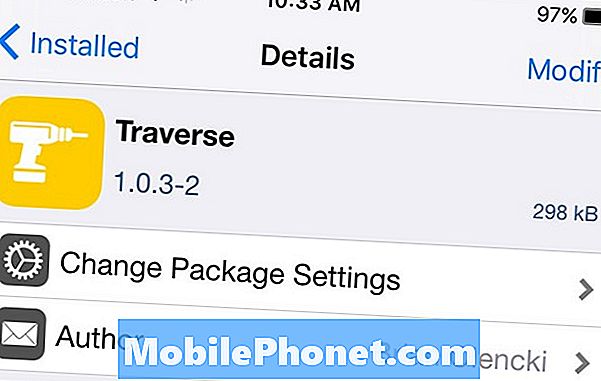
Mějte tedy na paměti, že tato metoda není tak jednoduchá, jako je stažení vyladění a zaškrtnutí několika zaškrtávacích políček. Je to o něco hlouběji. Nicméně, jakmile na to přijdete, výhody mohou být nepřekonatelné.
Vytvoření vlastního 3D Dotkněte se Rychlé zkratky akce
Nejdříve budete muset stáhnout vylepšení útěku z vězení, které je k dispozici v Cydii. Nejprve však budete muset přidat repo. K tomu klepněte na Prameny v dolní části a poté zvolte Upravit. Na další obrazovce klepněte na položku Přidat a zadejte adresu URL:https://cydia.bolencki13.com/repo/.
Přečtěte si: Jak přidat 3D Dotkněte se Cydia v iOS 9
Nechte Cydia znovu načíst a pak hledejte vylepšení útěku z vězení. Po instalaci bude připraven k přístupu v rámci Nastavení aplikace.
Chtěl bych mít na paměti, že zatímco vyladění již získalo několik aktualizací, mohlo by to pro vás stále působit buggy, takže si uvědomujte jakékoli problémy, se kterými se setkáváte, a samozřejmě pokračujte na vlastní riziko.
Když otevřete Traverse z nastavení, pokračujte a klepněte na Upravit a potom klepněte na + Chcete-li začít vytvářet vlastní rychlou akci 3D dotek, klepněte na ikonu v levém horním rohu.
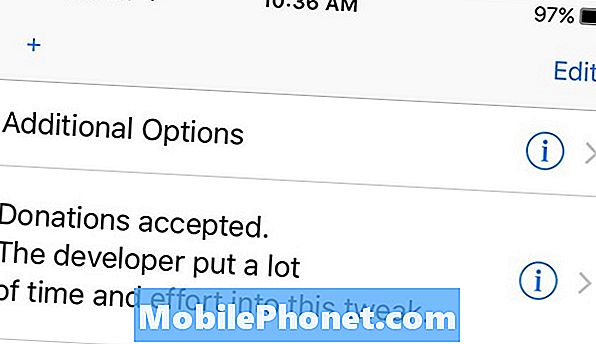
Odtud budete muset zadat název, podtitul, ID balíčku a schéma URL. Titul a podtitul může být to, co chcete, ale ID balíčku a URL schéma jsou dvě důležitá textová pole.
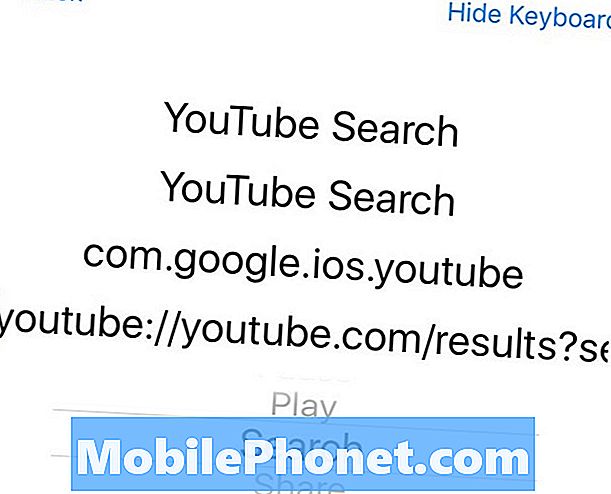
Pro tento kurz vytvoříme 3D dotykovou rychlou akci pro vyhledávání na YouTube. Nejprve tedy budeme potřebovat ID balíčku pro aplikaci YouTube. Chcete-li najít ID Bundle pro aplikace, můžete si stáhnout aplikaci BundleID pro útěk z vězení od společnosti Cydia, která vám umožní vyhledat jakoukoli aplikaci a dát vám ID balíčku pro danou aplikaci. Pro YouTube je ID balíčkucom.google.ios.youtube.
Pro schéma URL je to v podstatě adresa URL, která říká rychlé akci, co má dělat. Pro YouTube budeme používatyoutube: //YouTube.com/results? search_query =% @. Chcete-li vyhledat schémata adres URL pro jiné akce a další aplikace, provedení vyhledávání Google obvykle povede správným směrem. V aplikaci StackOverflow je i vlákno obsahující seznam všech známých schémat URL v aplikaci Nastavení.
Pod textovým polem URL Scheme je ikona, která se má zobrazit vedle Rychlé akce. Vybrat Vyhledávání za to, ale můžete opravdu použít pouze ikonu, kterou chcete.
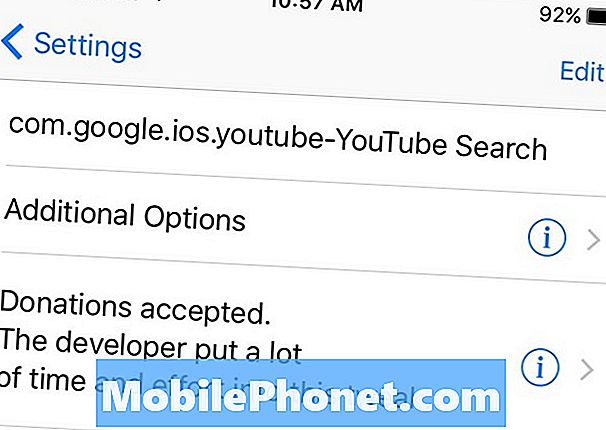
Poté vyberte Zadní a pak hitUpravit. Vytáhněte položku Aktualizovat, dokud neuvidíte novou rychlou akci, kterou jste vytvořili. Možná budete muset svůj iPhone znovu vytáhnout a zavřít a otevřít nabídku nastavení, dokud se akce ve skutečnosti neobjeví v seznamu. Opět je to trochu buggy, ale funguje to.
Odtud můžete zavřít z Traverse a začít používat svůj nový 3D Touch Quick Action na vašem iPhone.


